- Guide per Montare Video
- 1.Convertitori da audio a testo online gratuiti
- 2.Gli 9 migliori generatori di voci AI
- 3.Idee, Musica e Frasi per Video di Compleanno
- 4.Come Generare Sottotitoli Automatici in Video
- 5.Software Migliori per Montaggio Video con IA
- 6.Strumenti Online Migliori per Rimuovere Voce
- 7.Come Sostituire i Volti nei Video
- 8.Migliori Lettori Video Gratuiti per PC
- 9.Migliori programmi gratuiti per riprodurre DVD
- 10.Rimuovere rumori di sottofondo da video
- 11.Creare Video di Mappa di Viaggio Animata
- 12.I 10 Migliori Cutter Video Gratuiti
- Miglior Editor Video su PC: Filmora
- Provalo gratuitamente Provalo gratuitamente
YouTube Merger: Come Combinare Video YouTube in Uno Solo
Vuoi unire video YouTube in uno unico? Questo articolo ti spiega come poterlo fare in pochi e semplici click grazie a Video Editor.
YouTube Merger: Come Combinare Video YouTube in Uno Solo
Jul 03, 2025
YouTube è il sito di video più popolare del mondo. Potresti aver scaricato i video da YouTube, ma sai come unirli insieme in modo da riprodurli sia su PC, dispositivo, o TV?
Hai bisogno di Wondershare Filmora Video Editor (Filmora Video Editor per Mac). Con esso, i tuoi video di YouTube saranno uniti automaticamente l'uno dopo l'altro senza interruzioni. Inoltre, puoi scegliere di aggiungere transizioni fra due video clip. Se vuoi condividere un video tutorial su YouTube, è una buona idea quella di registrare video con la webcam e fare un video Picture-in-Picture. Scaricalo ora e utilizza questa fusione per unire tutti i tuoi video di YouTube.
Step 1: Importare file FLV YouTube nel programma
Scarica e installae Wondershare Filmora (originally Wondershare Video Editor). Clicca "Importa" sulla selezione di file video di YouTube dal computer, o semplicemente trascina i file video di YouTube da Esplora file.
Step 2: Trascinare video YouTube per unirli
Per unire i video di YouTube, seleziona più video di YouTube tenendo premuto Ctrl o Maiusc e trascina i video sulla timeline. Tutti i file di YouTube si uniranno l'uno dopo l'altro, senza interruzioni e puoi aggiungere transizioni tra le clip video che vuoi. Questo sarà introdotto nel passaggio 3.
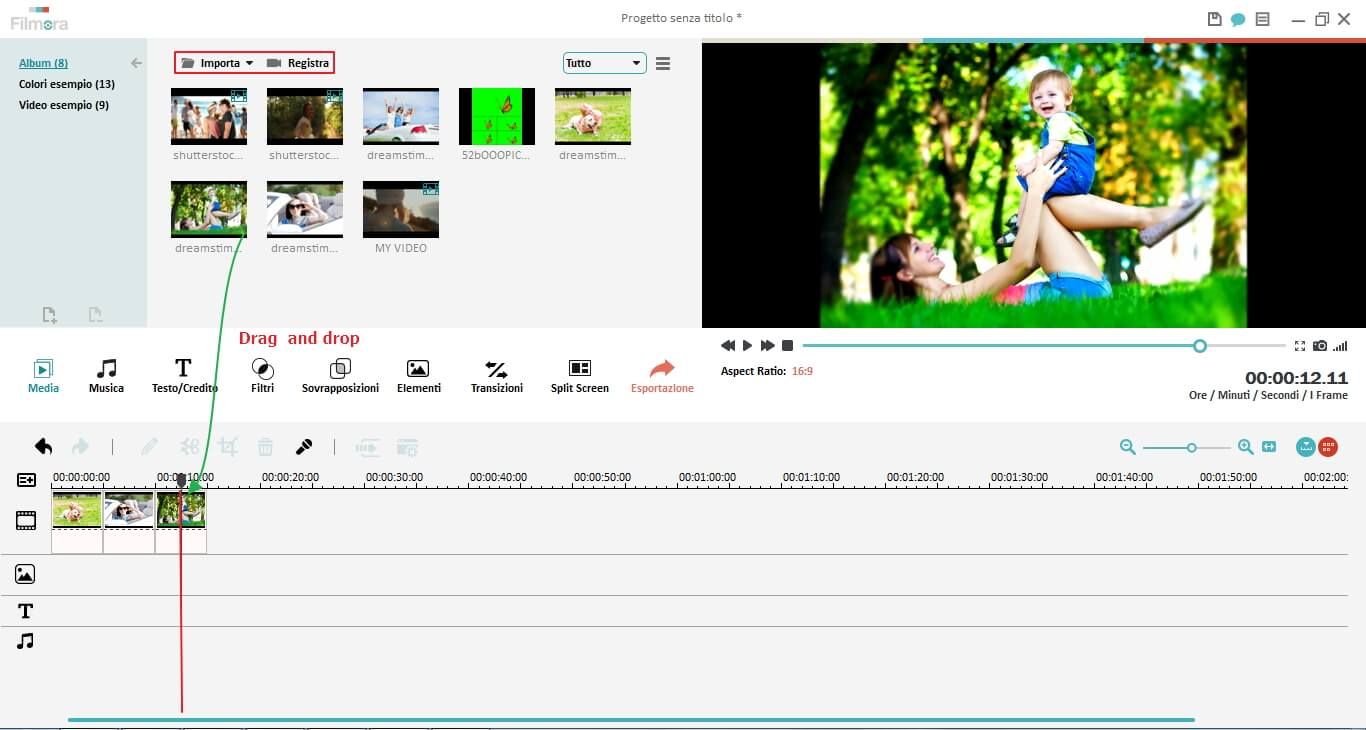
Step 3: Opzionale - Video YouTube con transizioni
Con l'aggiunta di transizioni, i video di YouTube affluiranno piacevolmente da uno all'altro. Per fare ciò, passa alla scheda Transizione, e trascina la transizione che vuoi alla Timeline. In alternativa, fai click destro e scegli "Applica a Tutto" e "Random per tutto" dal menu per aggiungere transizioni tra i video di YouTube in pochi secondi.
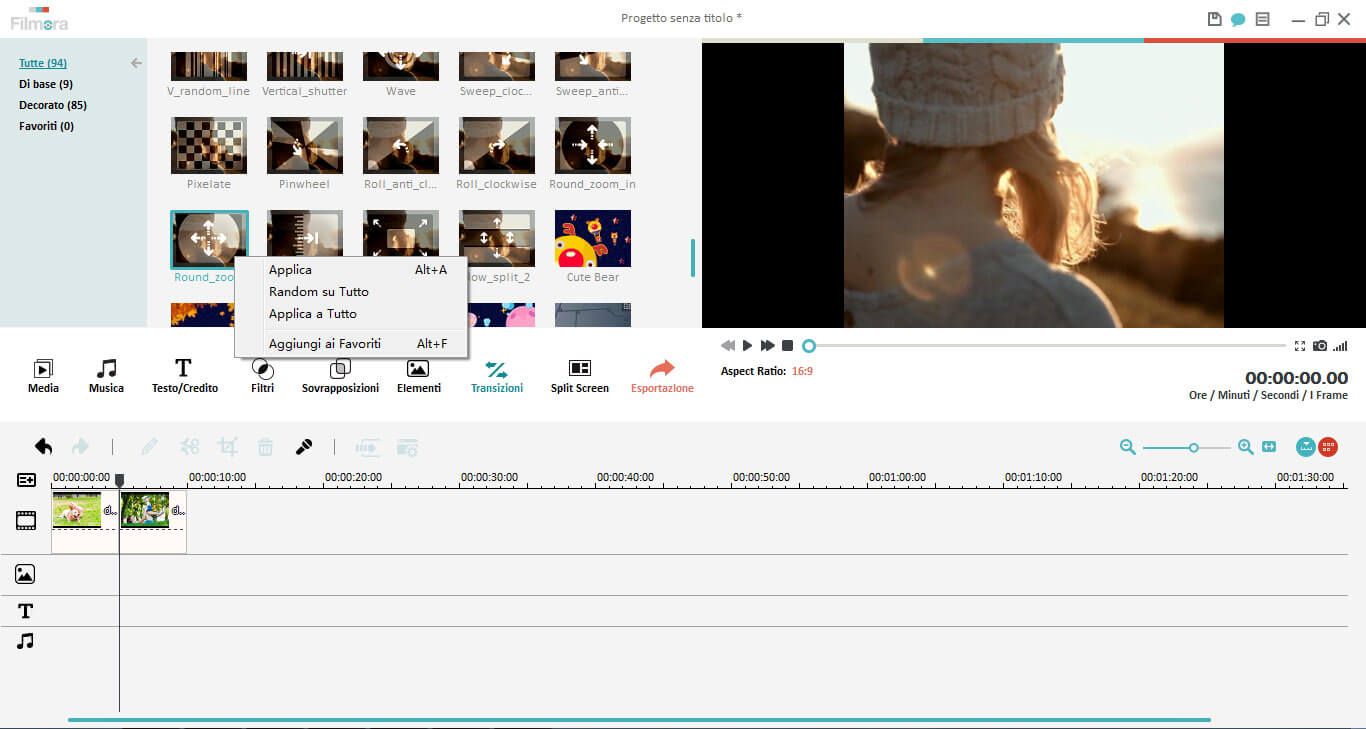
Step 4: Unire files YouTube in uno
Clicca sul pulsante Play per visualizzare in anteprima i video uniti di YouTube. Se il risultato è buono, clicca il pulsante "Crea" per salvare il video di YouTube. Quindi, vai alla scheda Formato e seleziona un formato e clicca su Crea per avviare la fusione dei video di YouTube. A proposito, se vuoi riprodurre i file di YouTube uniti su iPod, iPhone, iPad, scegli "Dispositivo" e seleziona il tuo dispositivo dalla lista. Puoi caricare direttamente i video su YouTube o masterizzarli su DVD.
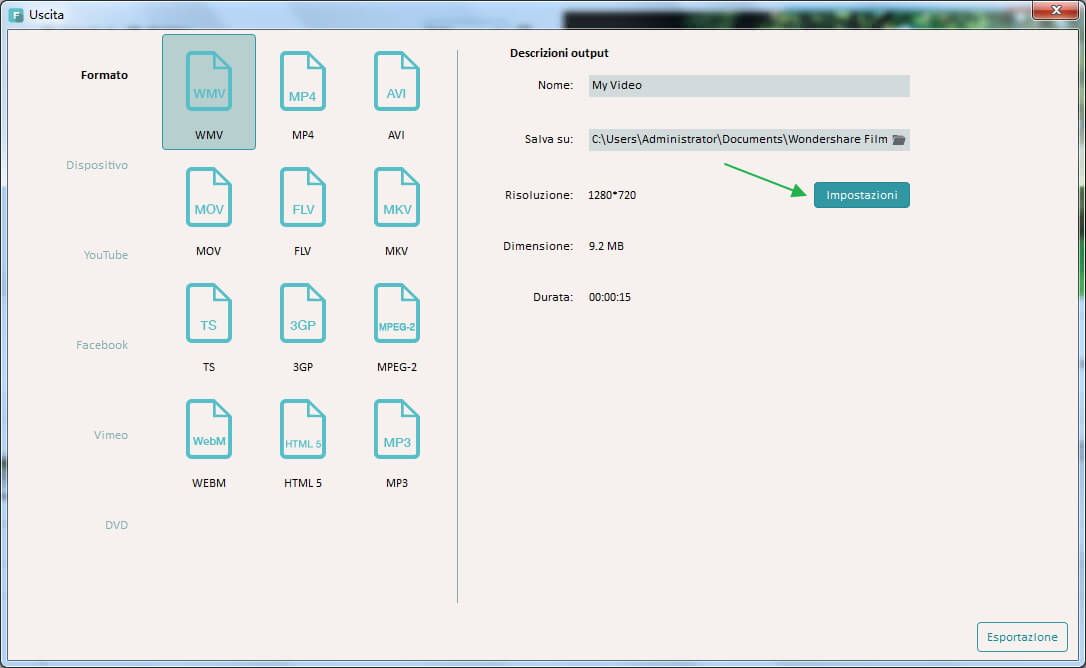

Programma di montaggio video potenziato dall'IA, superpotente e facile da usare per tutti i creatori.
Provalo Gratis Provalo Gratis Provalo Gratis

 Garanzia di Download Sicuro, zero malware
Garanzia di Download Sicuro, zero malware





